
Administrar informes
Puede administrar los informes en Zoho Books configurando diseños PDF durante la exportación, programando informes para enviarlos automáticamente a frecuencias específicas, configurando el acceso basado en roles a los informes y compartiendo informes con otros usuarios.
En este lugar…
- Configurar diseños para archivos PDF de informes
- Informes personalizados
- Informes de programación
- Ver informes programados
- Desactivar los informes programados
- Reciba informes resumidos semanales
- Configurar el acceso basado en roles a los informes
- Compartir Informe con otro usuario
- Modificar el nivel de acceso a un informe
- Eliminar Userâ€TMs Acceso a un informe
Configurar diseños para informes
Zoho Books le ofrece la opción de configurar fácilmente los diseños de informes que se adapten mejor a los requisitos de su negocio cuando imprime o exporta como PDF.
Requisito previo: Solo los administradores y los usuarios que tienen acceso completo a todos los informes pueden configurar diseños para los informes.
Puede elegir y los campos que deben mostrarse y personalizar diferentes atributos de los informes, como la densidad de tabla, diseño, orientación, márgenes, tamaño del papel y las fuentes. Para ello:
- Ir a la página Informes y seleccione el Configurar el diseño del informe opción desde la esquina superior derecha.
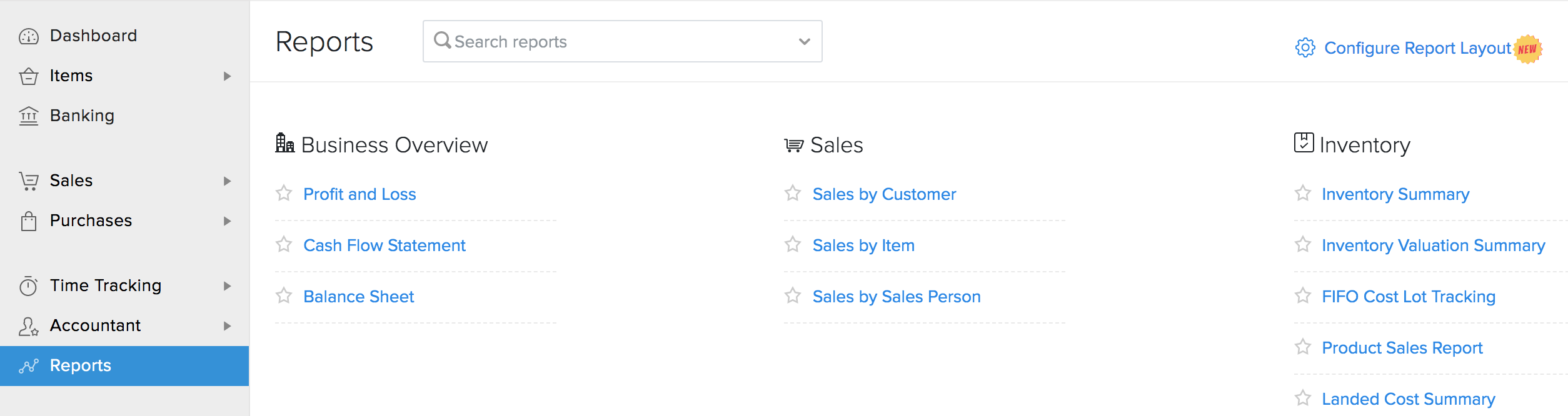
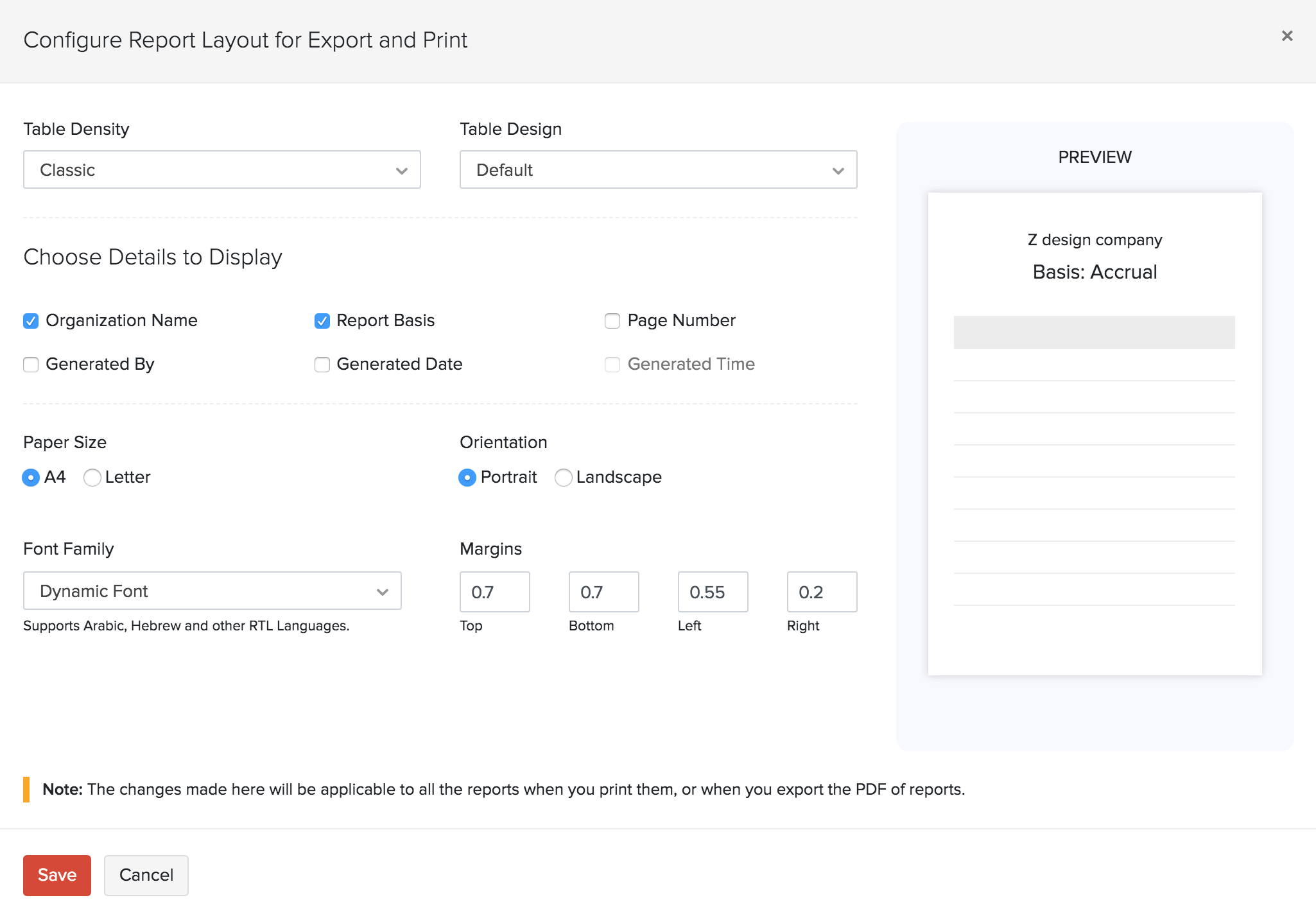
| Campo | Descripción |
|---|---|
| Densidad de mesa | Estas opciones afectan al tamaño de las filas del informe que se imprime o exporta. Puede seleccionar entre tres opciones: Clásico, Compacto y Super Compacto. |
| Diseño de mesa | Esta opción le permite elegir la forma en que desea que se tabularice la información de su informe. Puede seleccionar entre tres opciones: Filas Fronterizas, Alternativas y Columnas Alternativas. |
| Tamaño del papel | Basado en el medio donde se imprimirá esto, puede seleccionar tamaños A4 o Letra. |
| Orientación | Seleccione Retrato o Paisaje en función del lugar donde muestre el informe. |
| Familia de fuentes | Esta es la fuente que se utilizará para mostrar contenido de este informe. Aparecerá una nota debajo de la fuente seleccionada explicando para qué idioma se adapta mejor. |
| Margenales | Los márgenes de los informes determinan cuánta distancia hay entre el contenido del reportâ€TM y los bordes del medio en el que se imprimen los itâ€TM. |
Nota: Optar por elegir un diseño de tabla que no sea la opción predeterminada, es decir, filas alternativas o columnas alternativas no será aplicable a la descripción general del negocio e informes fiscales.
Elegir detalles para mostrar
Esta sección le permite seleccionar la información que se mostrará en el informe que se va a imprimir o exportar como PDF.
| Tabla | Descripción |
|---|---|
| Nombre de la organización | Habilite esta opción para mostrar el nombre de su organización€TM en el informe. |
| Base del informe | Seleccione el método de contabilidad que se mostrará en su informe: basado en efectivo y basado en valores devengados. |
| Número de página | Habilite esta opción para generar automáticamente el número de página en la sección de pie de página para sus informes. |
| Generado por | Al seleccionar esta opción se mostrará el nombre del administrador que está generando el informe. Si ha optado por programar el informe que se va a generar, seleccionar esta opción se mencionará que el informe es generado por el ‘sistema’ (Zoho Books). |
| Fecha generada | Habilite esta opción para mostrar la fecha en que se generó el informe. |
| Tiempo generado | Habilite esta opción para mostrar la hora en que se generó el informe. |
Nota: Los Tiempo generado no estará habilitado si no ha elegido mostrar la fecha generada.
- Haga clic en Haz clic Guardar .
Perspectiva: La configuración de los diseños será aplicable a todos los informes cuando los imprima o cuando exporte el PDF. Sin embargo, la configuración se puede cambiar si desea hacer una excepción cuando desea imprimir o exportar un informe individual solo para ese caso. Estas configuraciones para el informe individual solo serán aplicables para esa instancia y no se reflejarán cuando intente imprimir o exportar los archivos PDF de los demás informes.
Informes personalizados
Los informes personalizados le permiten guardar todas las personalizaciones que ha hecho en un informe como un informe separado. De esta manera, todas las preferencias que aplicaste a un informe se guardarán y podrá acceder a él cuando lo necesite al instante.
Nota: Esta función solo está disponible para ciertos planes de Zoho Books. Visita el página de precios para comprobar si está disponible en su plan actual. Además, la función Informes personalizados solo está disponible en informes de ganancias y pérdidas, hoja de saldo, estado de flujo de efectivo y detalles de factura.
Para crear un informe personalizado:
-
En la página de creación del informe, haga clic en Personalice el informe.
-
Después de haber seleccionado las personalizaciones que necesita, haga clic Guardar como informe personalizado. ***
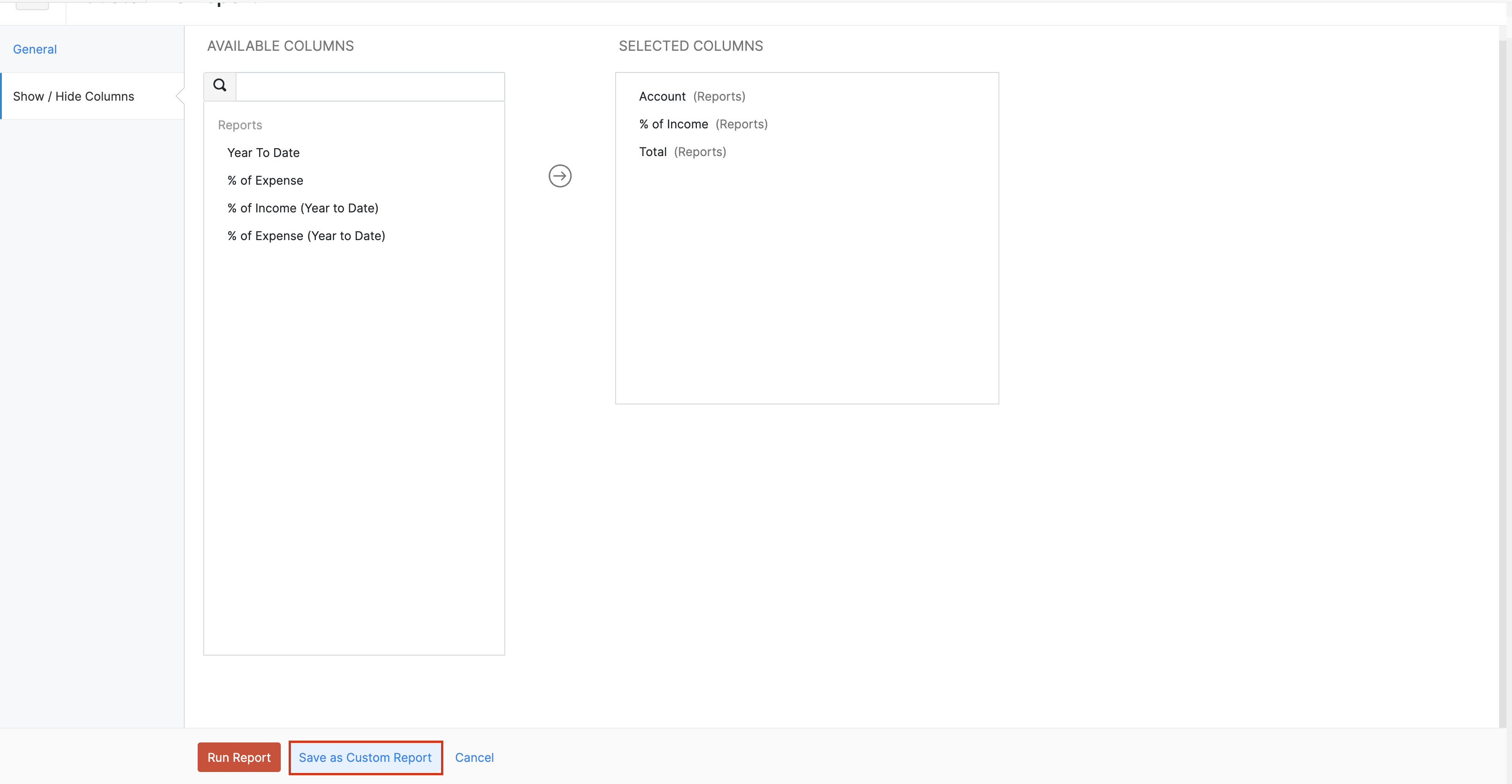
-
Haga clic en Haz clic Siguiente Siguiente para ir a la Re Re Re Re Re Re Re Re Re Re****diseño del puerto sección. Aquí, puede personalizar aún más el informe configurando un diseño separado para el informe. Configurar el diseño de su informe le permite controlar cómo se ve su informe cuando lo imprime o exporta. Más información sobre Diseño del informe .
-
Después de haber realizado los cambios, haga clic Siguiente Siguiente para ir a la Re Re Re Re Re Re Re Re Re Report Preferencias sección.
-
Introduzca un nombre para el informe personalizado en Denunciar Nam****e e .
-
Introduzca un nombre en el Nombre en la exportación campo para establecer el nombre que debe utilizarse al exportar el informe.
-
Configure quién puede ver, exportar o programar el informe personalizado en Configurar permisos . Puede encontrar las diferentes opciones de acciones disponibles en la siguiente tabla:
| Campo | Descripción |
|---|---|
| Solo yo | Solo usted podrá ver, exportar o programar el informe personalizado. |
| Solo usuarios y roles seleccionados | Solo los usuarios seleccionados podrán ver, exportar o programar el informe personalizado. |
| Todos los | Todos en la organización podrán ver, exportar o programar el informe personalizado. |
Puedes programar sus informes personalizados que ha guardado para ser enviado a su dirección de correo electrónico u otros usuarios de la organización. En la página de detalles del informe personalizado, haga clic en Programe el informe. Estos informes se enviarán en diferentes intervalos de tiempo en un momento específico que configure.
Nota: El rango de fechas especificado en el informe personalizado se utilizará cuando se genere un informe programado. Por ejemplo, digamos que programas un informe personalizado que se generará semanalmente y el rango de fechas mencionado en el informe personalizado es Este Mes (junio). Si el primer informe se genera el 7 de junio de 2021, utilizará los datos del 1 de junio de 2021 al 31 de junio de 2021, y el segundo informe que se generará el 14 de junio de 2021 al 31 de junio de 2021.
Nota: Si ha especificado un intervalo de fechas personalizado en su informe personalizado y lo programa, el informe programado se generará utilizando los datos disponibles entre el rango de fechas personalizado. Por ejemplo, digamos que programas un informe personalizado que se generará semanalmente y el intervalo de fechas personalizado es entre el 7 de julio de 2021 y el 7 de agosto de 2021. Después del 7 de agosto de 2021, cada informe semanal generado utilizará la fecha del 7 de julio de 2021 al 7 de agosto de 2021.
Todos los informes personalizados que cree aparecerán en el Informes personalizados sección en el Informes módulo.
Informes de programación
Puede programar sus informes para ser enviados a su dirección de correo electrónico u otros usuarios de la organización. Estos informes serán enviados en diferentes intervalos de tiempo en un momento específico elegido por usted.
Zoho Books le permite programar un informe que se generará semanal, mensual, trimestral o anual según sus preferencias. El informe generado se enviará a las direcciones de correo electrónico de su elección.
Nota: La opción Programar informe solo está disponible en ciertos informes. Si desea la opción Programar informe en un informe que no lo tenga, póngase en contacto con nosotros en support@zohobooks.com .
Requisito previo: Solo los administradores y los usuarios que tienen permiso para programar informes pueden programar informes.
Para programar un informe:
- Ir a la página Informes y seleccione el informe que desea generar en función de un horario.
- Haga clic en el Informe de programación opción en la parte superior al lado de la Imprimir icono.
- Seleccione los criterios en función de los cuales desea programar el informe.
- Haga clic en Haz clic Guardar .
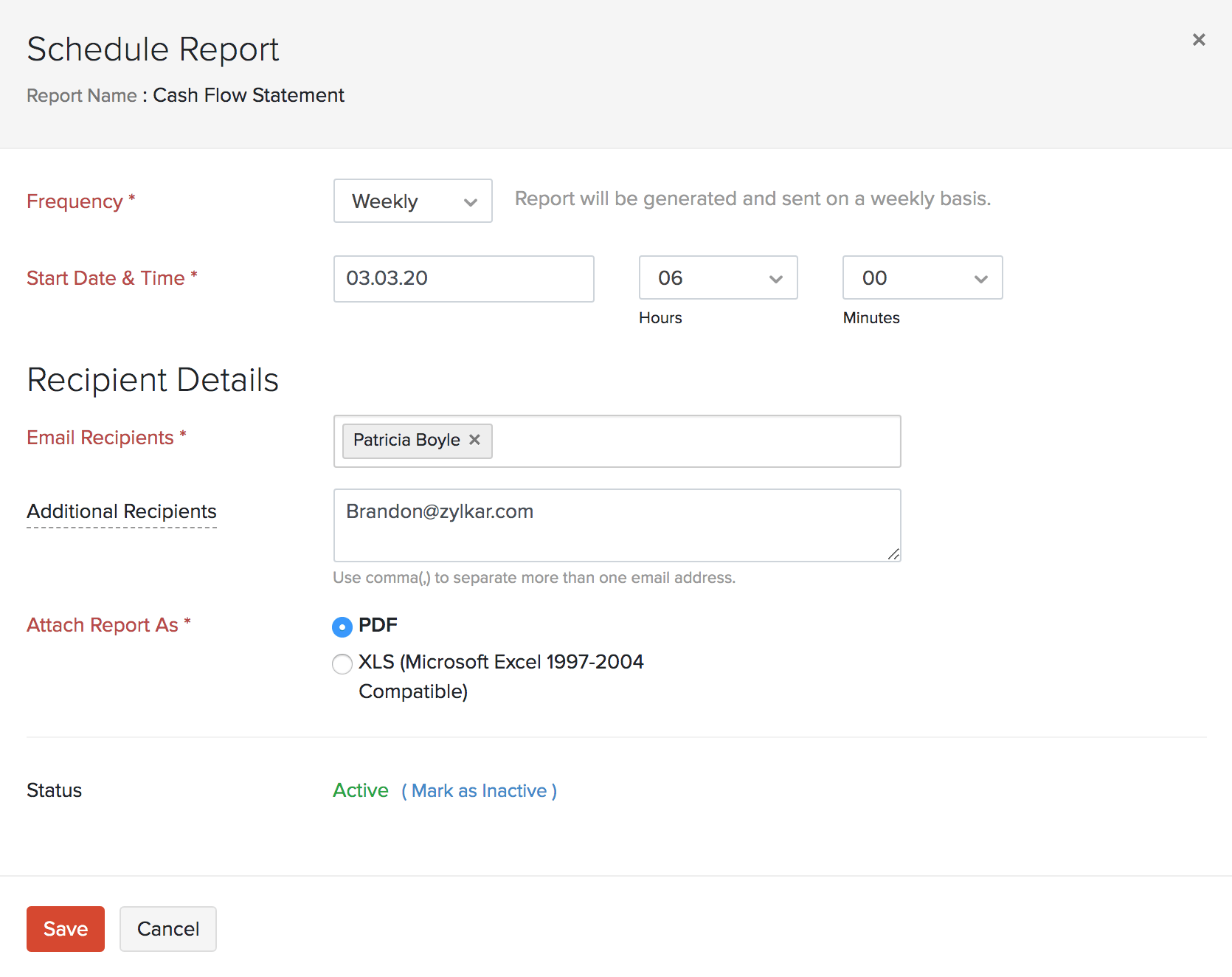
El informe se enviará automáticamente a su correo electrónico en la hora y el intervalo especificados.
Ver informes programados
Zoho Books enumera todos los informes que has programado, para tu referencia. Puede realizar un seguimiento y ver los detalles de ellos en nuestra página de informes programados dedicados.
Detalla la frecuencia de su informe programado, el usuario que programó el informe, los destinatarios de correo electrónico, el estado de su informe, la fecha en que debe presentarse su próximo informe y el formato de archivo elegido.
Requisito previo: Solo los administradores y los usuarios que tienen acceso completo a todos los informes pueden ver los informes programados.
Para ver sus informes programados:* Ir a Informes * Haga clic en * Informes programados en la esquina superior derecha.
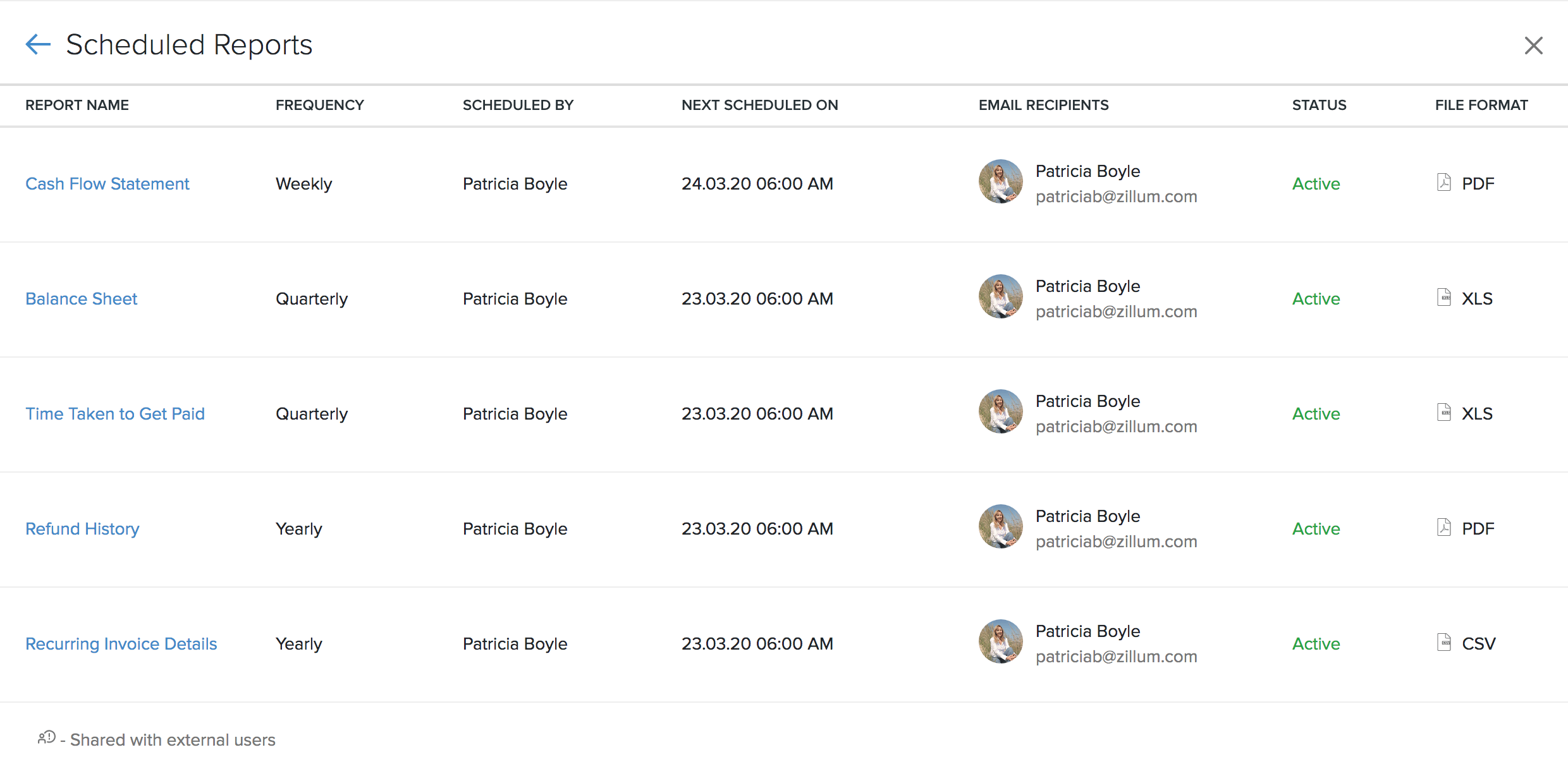
Desactivar los informes programados
Puede desactivar un informe programado realizando los pasos mencionados a continuación:
- Ir a la página Informes .
- Haga clic en el informe programado, que desea desactivar (por ejemplo: Ventas por cliente).
- Haga clic en el Se ha programado botón en la esquina superior derecha de la página.

- En la ventana emergente que sigue (programador de informes), haga clic en Marcar como inactivo para hacer el informe inactivo.
- Haga clic en Haz clic Guardar para que los cambios surtan efecto.
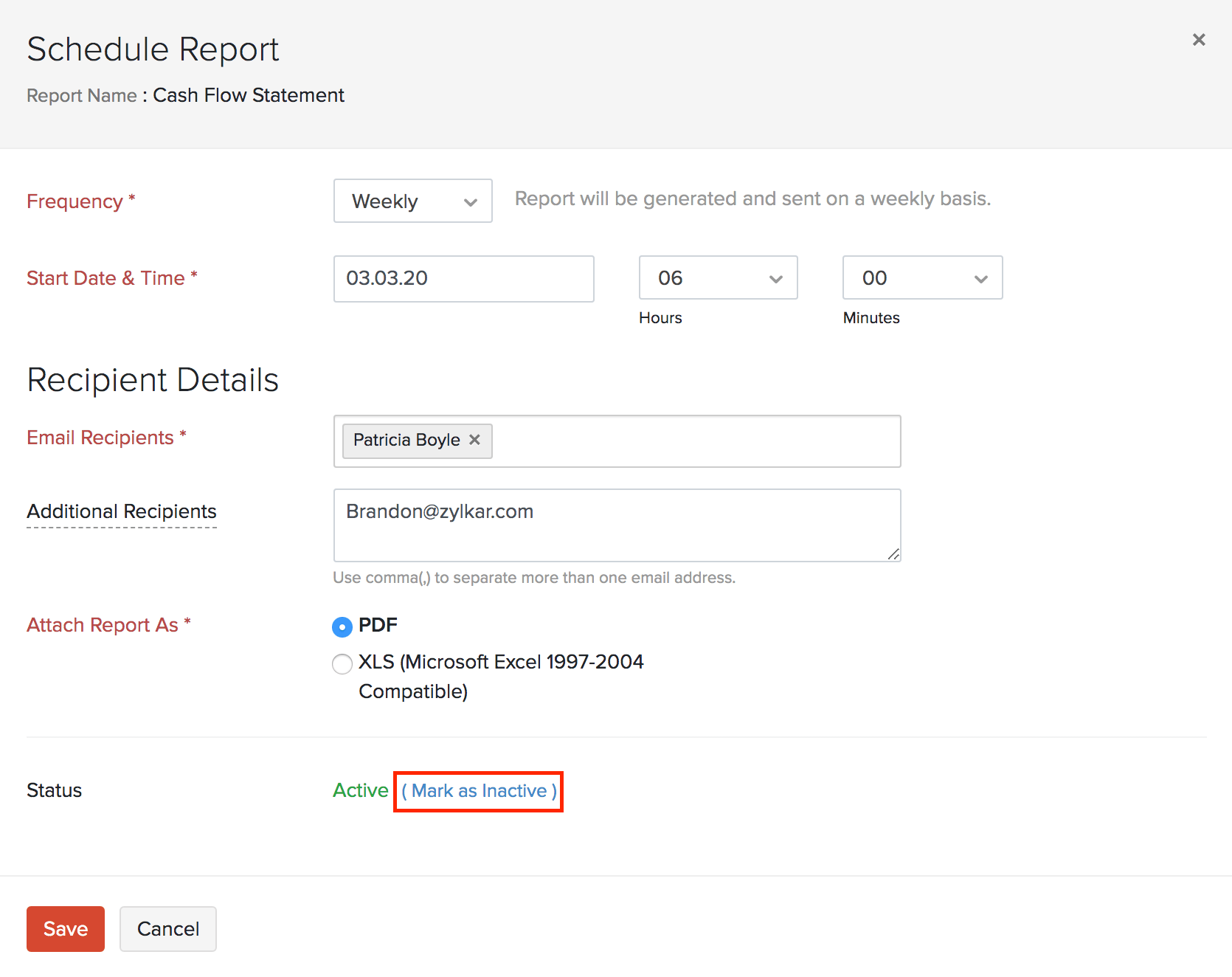
Perspectiva: Si desea volver a habilitar un informe programado, haga clic en el Activo activo opción contra el estado.
Reciba informes resumidos semanales
Zoho Books puede enviar un informe de resumen semanal al administrador si la opción está habilitada. El informe contiene un resumen de ingresos y gastos, flujo de efectivo, visión general de transacciones, proyectos activos, alertas y actualizaciones de nuevas características.
Para habilitar esto:
- Navegar para Configuración > Preferencias > General .
- Marque la caja cerca de la Enviar informe resumido semanal opción.
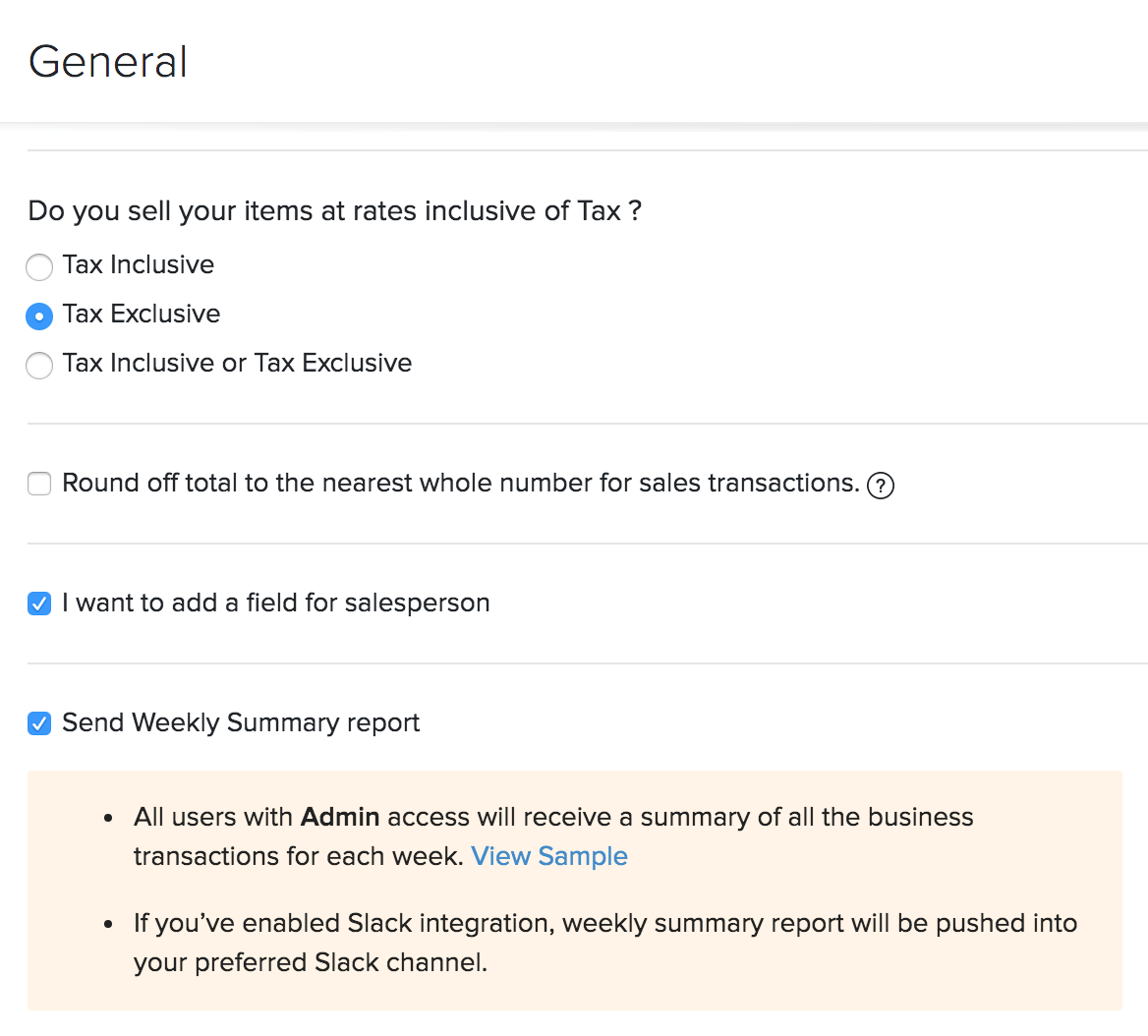
Los informes se enviarán a los administradores de la organización todos los domingos.
Configurar el acceso basado en roles a los informes
Los roles predefinidos en Zoho Books no se pueden editar. Sin embargo, puedes crear roles personalizados y configurar los permisos que los usuarios con esa función tendrán para los informes.
Requisito previo: Solo los administradores pueden configurar roles en Zoho Books.
Para configurar los permisos de informe de una función:
- Haga clic en el Engranaje icono en la esquina superior derecha de la ventana.
- Seleccione Usuarios y roles y haga clic en el Roles pestaña.
- Crear un nuevo rol personalizado o edita un papel personalizado que ya había creado.
- Desplázate hacia abajo hasta la parte inferior de la Editar rol página. Encontrarás el Informes permisos al final de la página.
- Si desea dar a este rol acceso completo a todos los informes de Zoho Books, consulte el Habilitar el acceso completo a todos los informes opción.
Nota: Si desea que los usuarios con esta función vean la lista de informes programados y configure diseños para los archivos PDF de informes, tendrá que permitir el acceso completo para todos los informes.
- Si desea dar a este rol acceso limitado a algunos de los informes de Zoho Books, puede hacer clic en un grupo de informes y marcar los permisos que el rol puede tener para cada informe. Más tarde, cuando se presenten nuevos informes, tendrá que editar el rol y proporcionar acceso a los nuevos informes.
- Desplázate hacia abajo y haz clic Guardar después de que ustedâ€TMve configurado los permisos del informe.
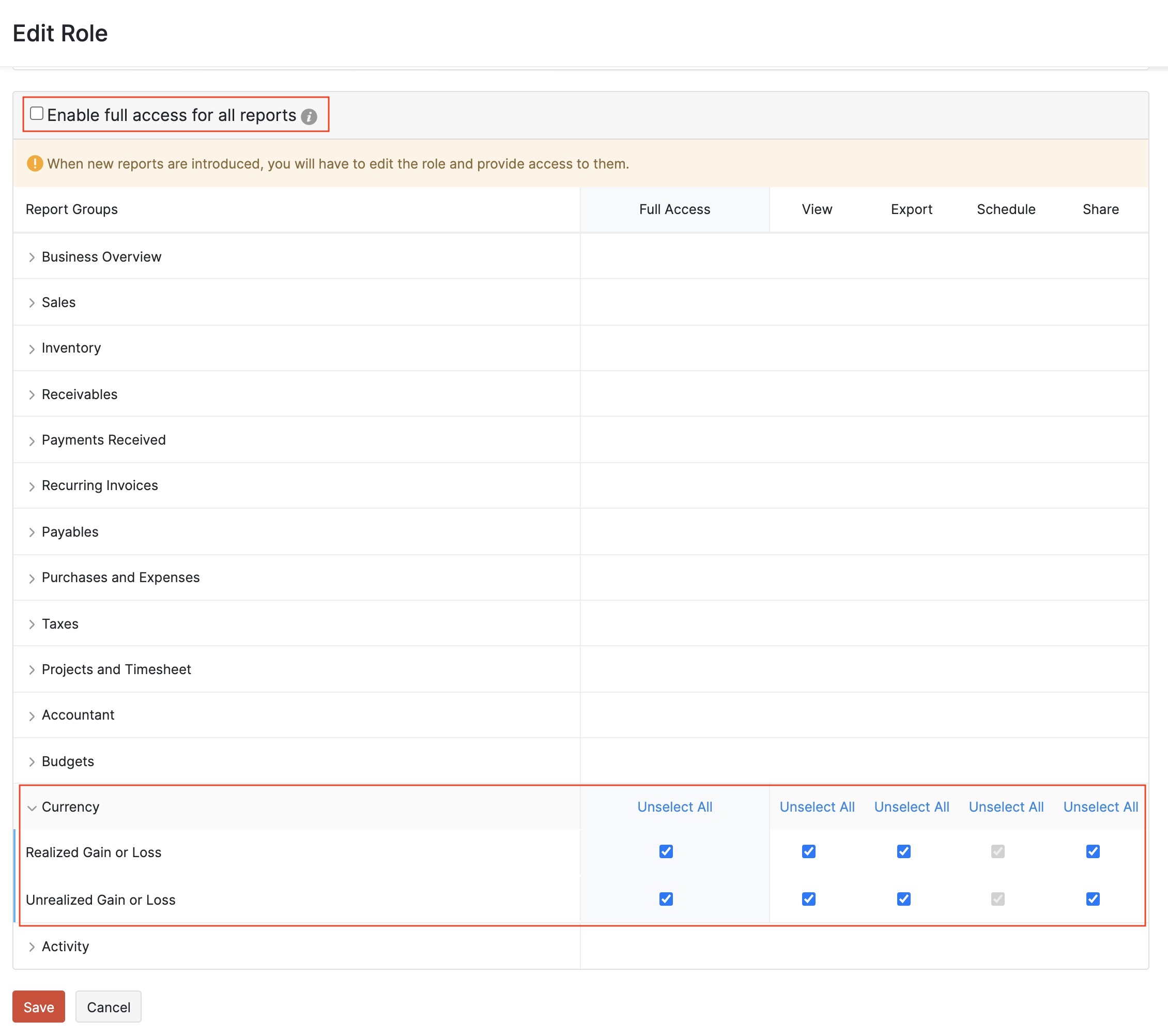
Una vez que configure el rol, todos los usuarios con este rol tendrán acceso solo a los informes que usted ha permitido para su rol.
Compartir Informe con otro usuario
En Zoho Books, los administradores tienen acceso a todos los informes. Sobre la base de los permisos concedidos para una función, el acceso de los usuarios de€TM a los informes podría ser limitado. En tales casos, cuando el usuario necesite acceso a un informe, puede compartirlo con él.
Escenario: John es el líder de ventas en su organización, sin embargo, no tiene acceso al módulo de informes. Por lo tanto, se acerca al administrador de su organización Zoho Books para darle acceso al informe Ventas por Cliente. Ahora, utilizando la opción Compartir Report, el administrador comparte el informe con John para que pueda ver, exportar y programar el informe.
Requisito previo: Solo los administradores y los usuarios con el permiso Compartir en su función pueden compartir el informe con otros usuarios.
Para compartir un informe con otro usuario:
- Ir a la página Informes en la barra lateral izquierda.
- Seleccione el informe que desea compartir con otro usuario.
- Haga clic en el Compartir icono en la esquina superior derecha.
- Seleccione el usuario con quien desea compartir el informe y el nivel de acceso que pueden tener.
- Haga clic en Haz clic Compartir .
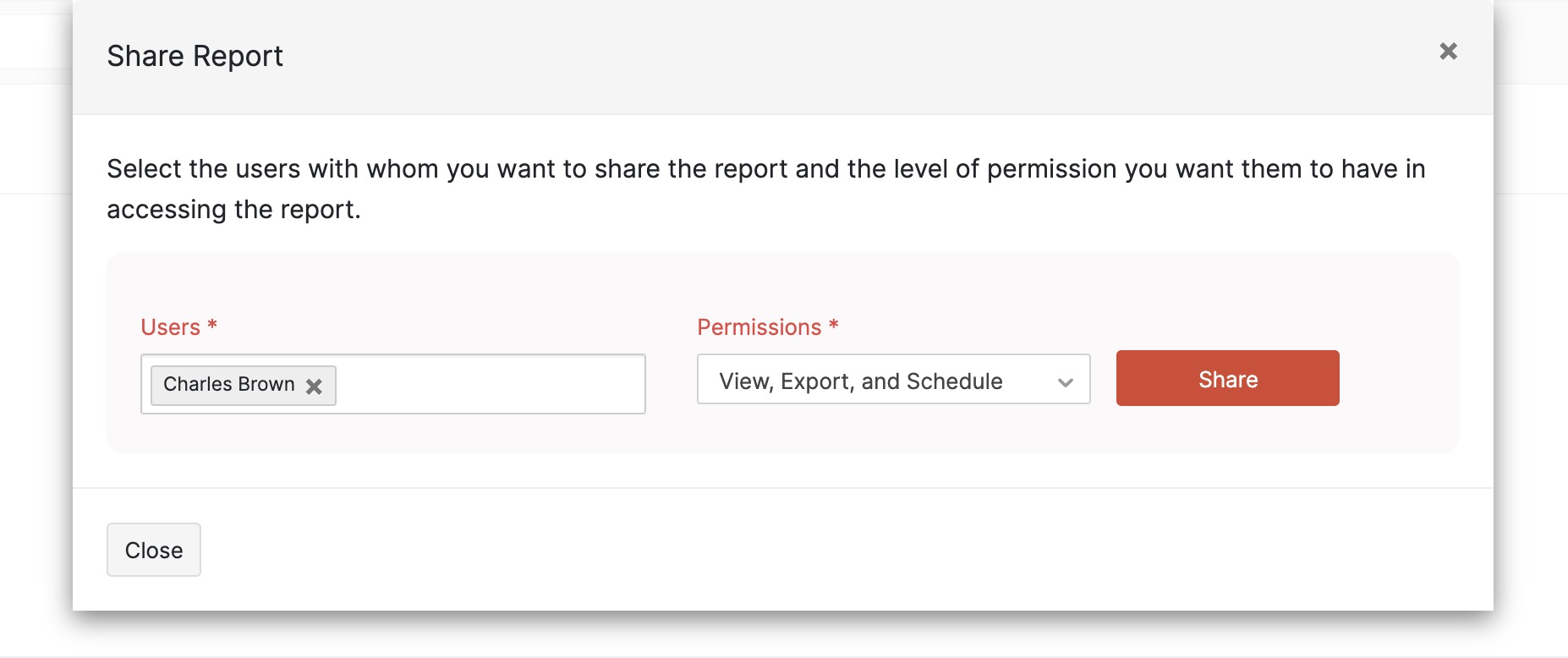
Modificar el nivel de acceso a un informe
Después de haber dado acceso a un informe, si desea cambiar el nivel de acceso que un usuario tiene a un informe, puede modificarlo.
Para modificar el nivel de acceso a un informe:
- Ir a la página Informes en la barra lateral izquierda.
- Seleccione el informe para el que desea modificar los permisos de uso compartido.
- Haga clic en el Compartir icono en la esquina superior derecha. Los usuarios que tengan acceso al informe aparecerán en la ventana emergente.
- Haga clic en el menú desplegable en el Permisos columna y cambiar el nivel de acceso que tiene el usuario al informe. Los permisos se actualizarán inmediatamente.
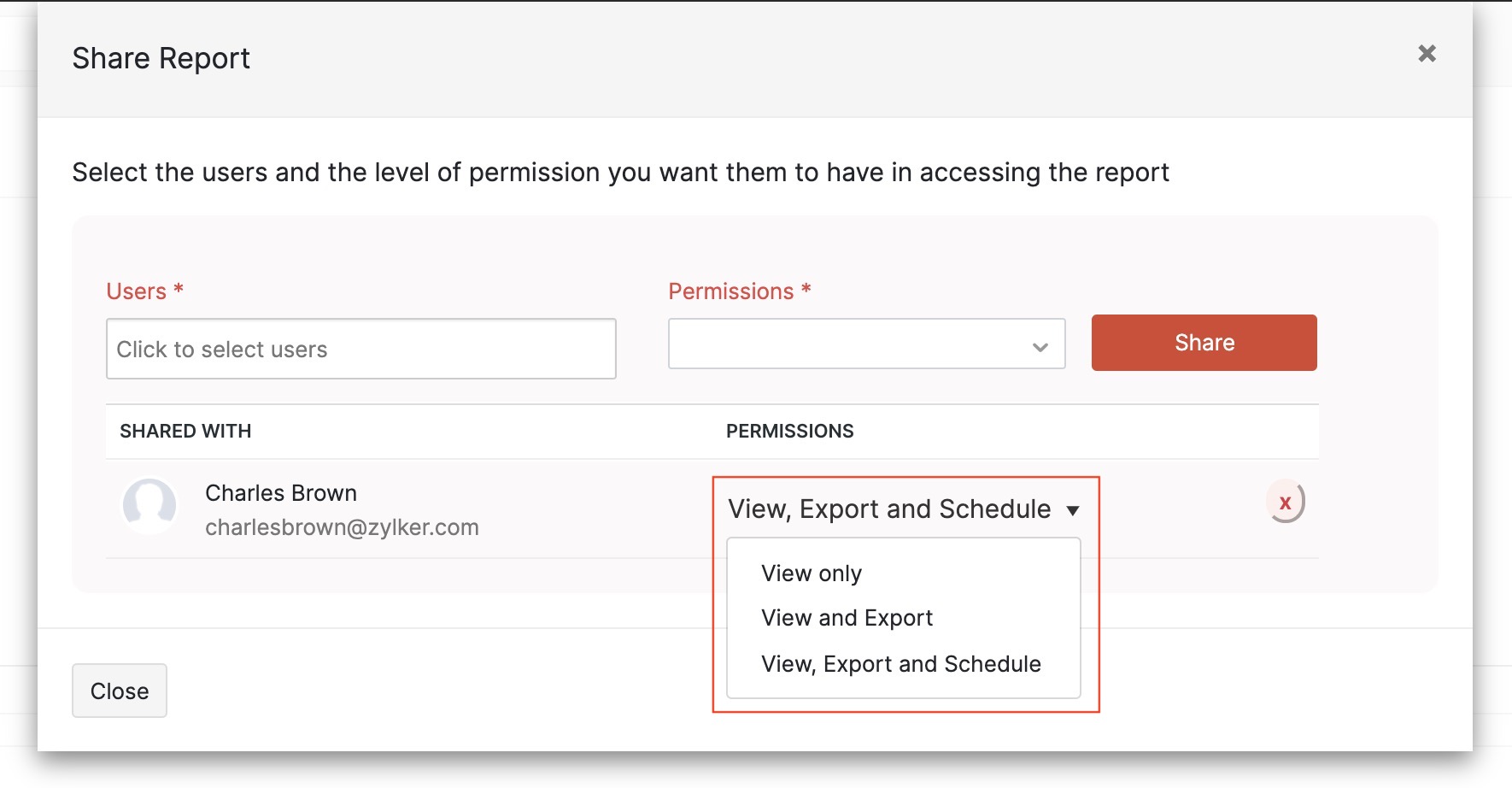
Eliminar Userâ€TMs Acceso a un informe
Puede eliminar el acceso de los usuarios€TM al informe si ya no necesitan tener acceso al informe. Para eliminar el acceso:
- Ir a la página Informes en la barra lateral izquierda.
- Seleccione el informe para el que desea eliminar un acceso userâ€TMs.
- Haga clic en el Compartir icono en la esquina superior derecha. Los usuarios que tengan acceso al informe aparecerán en la ventana emergente.
- Haga clic en el Eliminar icono junto al nombre del usuario y el nivel de permisos del usuario. El acceso del usuario al informe se eliminará inmediatamente.
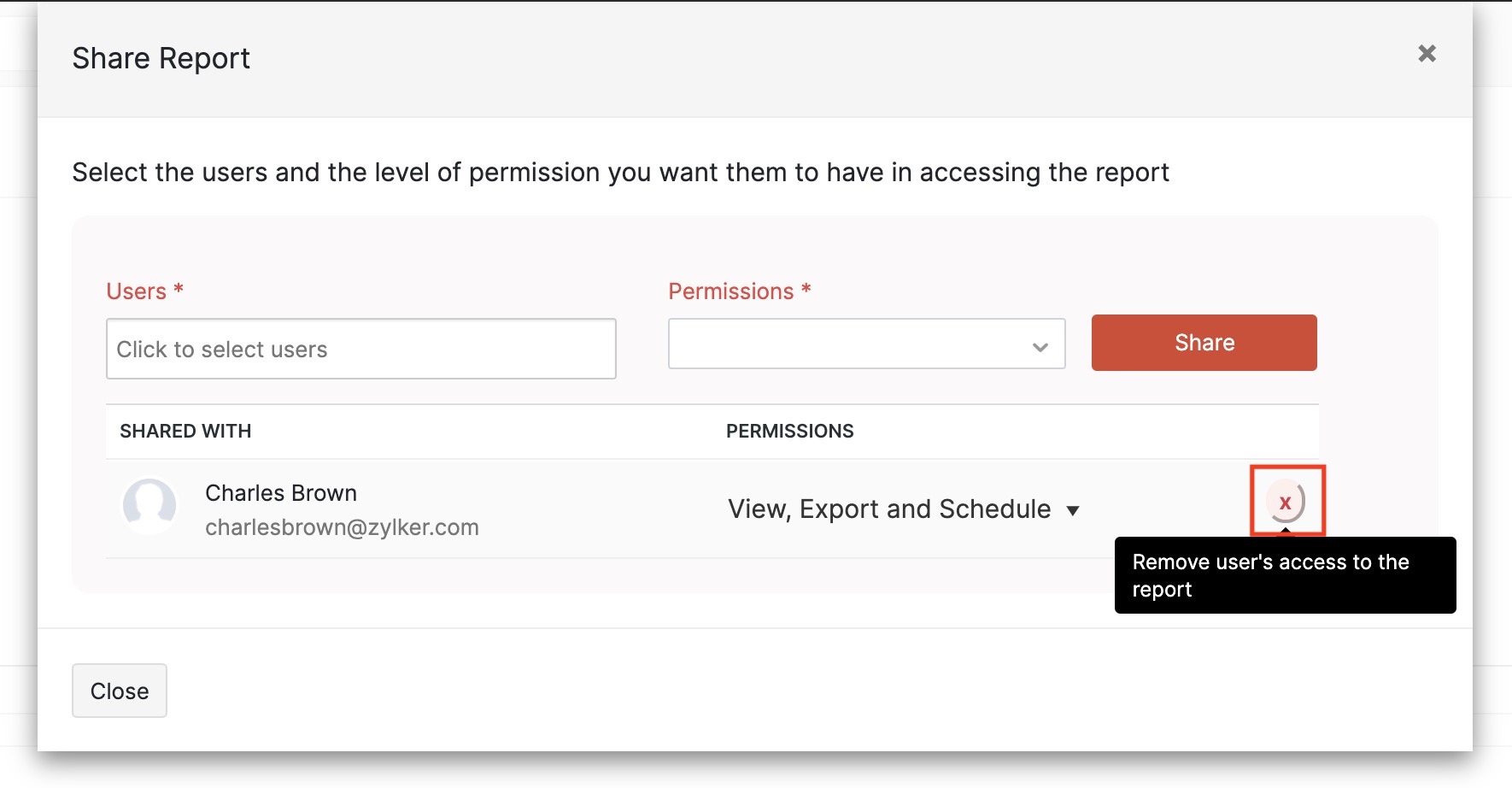

Nota: Este recurso de ayuda se tradujo utilizando la herramienta de traducción de Zoho.

 Yes
Yes
 Thank you for your feedback!
Thank you for your feedback!




